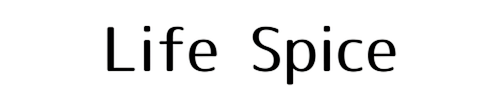会議資料の要点整理や提案書作成に時間がかかっていませんか?
実は、ChatGPTを使えば、こうした資料作成が驚くほど簡単に、しかもスピーディーに進められます。
たとえば、PowerPointファイルをアップロードして「要点を抽出して」と指示するだけで、わかりやすい要約が自動で出力されます。
この記事では、ChatGPTを活用してパワポを読み込み、要点を整理し、最終的に資料として出力するまでのステップを、順を追って解説します。
業務効率を大幅に上げたい方、必見です!
ChatGPTでPowerPointを読み込む基本操作と対応プランまとめ

ChatGPTではファイルアップロードが直感的になり、誰でもすぐに作業を始められます。
プランごとに対応範囲が異なるため、目的に合った選択が重要です。
ChatGPTにパワポファイルをアップロードするには?操作手順を図解で解説
ChatGPTの画面左下にあるクリップマークから.pptxファイルを直接アップロードできます。
ドラッグ&ドロップにも対応しており、従来より操作性が向上しました。
アップロード後は「このスライドを要約して」と指示すれば、数秒で概要が表示されます。
無料・Plus・Proでのパワポ読み込み対応状況を比較!
| プラン | ファイル読み込み | 要約精度 | 利用制限 |
|---|---|---|---|
| 無料版 | △ | 中 | 利用可能だが制限あり |
| Plus(GPT-5) | ○ | 高 | 512MB/最大10GB保存 |
| Pro(GPT-5) | ◎ | 最高 | 高速処理/大容量/長文対応 |
Pro利用者からは「200枚以上のスライドを処理できた」という声もあり、特に業務利用に適しています。
ChatGPTでパワポを自動作成!プロンプトで要約から.pptx化まで可能に

ChatGPTはプロンプトを工夫することで、PowerPointの要約や構成提案、pptx出力までを自動化できます。作業時間の短縮やアウトプットの質向上に役立ちます。
パワポの要約・構成案・本文生成に使えるプロンプト例
以下のスライドを要約し、3部構成のアウトラインを提案してください。最後に各スライドの本文案も出力してください。
実際に使うと、要約+構成案+本文まで一気に出力されるため、資料作成が大幅に短縮されます。
GPTのAdvanced Data AnalysisでPowerPointを完全自動化する方法
GPT-4以降で搭載されている「Advanced Data Analysis」では、PowerPoint形式の出力が可能です(旧名称:Code Interpreter)。この機能はGPT-5でも使えます。
ステップ1:ChatGPTの画面で「Advanced Data Analysis」を有効にする(Plus以上のプランで使用可能)
ステップ2:アップロードアイコンから、変換したいファイル(例:.txt, .docx, .csvなど)をアップロード。
ステップ3:プロンプトで「この内容を元にスライドを作成して」と入力。
ステップ4:GPTが内部でPythonスクリプトを自動生成し、「python-pptx」ライブラリを使って.pptxファイルを構築。
ステップ5:出力されたスライドファイルをダウンロード。
このプロセスでは、ユーザーがコードを実行する必要はありません。
コードは自動で処理され、スライドの構成案、タイトル、本文、デザインまで一括生成されます。
VBAマクロもChatGPTにお任せ!自動でスライドを整える技術とは?
ChatGPTでは、PowerPointで使えるVBAマクロコードの生成も可能です。
たとえば、「スライドのフォントをすべて統一したい」「特定の色や配置を自動で調整したい」といった要望に対し、プロンプトを入力するだけで対応コードを提案してくれます。
たとえば以下のようなプロンプトが有効です:
プロンプト例①:
「すべてのスライドのフォントを’メイリオ’に統一するVBAコードを出してください」
プロンプト例②:
「タイトルを中央揃えにし、本文の配置を左揃えに調整するVBAマクロを作成してください」
このようなプロンプトを使えば、ChatGPTは即座に実行可能なVBAコードを生成してくれます。PowerPointの開発タブで貼り付けて実行するだけで、面倒な整形作業が一気に自動化されます。
ChatGPTでパワポ資料を要約する方法|長文スライドの時短テクニック集

ChatGPTを使えば、スライド資料の要点を素早くまとめられるだけでなく、読み手に伝わりやすい構成へと整えることも可能です。
特に会議資料やプレゼンテーションの内容が長文化している現代において、ChatGPTによる要約は業務効率化に直結する重要な手段と言えるでしょう。
ChatGPTでパワポは要約できる?読み込みから要約までの具体的ステップ
ChatGPTにPowerPointファイルをアップロード後、「このスライドを要約して」と指示するだけで要約が可能です。複数スライドをまとめて整理したい場合は「全体の要点を箇条書きでまとめてください」などの指示が有効です。
長いスライドも短時間で整理!ChatGPTによる要点抽出&魅せ方テク
視認性の高いアウトプットにしたい場合は、「要点を5つに絞って」「図解向きに要約して」などの指示が効果的です。
たとえば、「ピラミッド構造で整理して」「表形式にまとめて」といった具体的な要望も反映しやすく、読みやすい資料づくりに貢献します。
ChatGPTは情報の階層化や、図やチャートに適した構成の下地づくりにも適しており、スライド設計の初期段階で大きな時短効果を発揮します。
スライドデザインもChatGPTにお任せ!フォント・配色・レイアウトに加え、アドイン活用まで

ChatGPTは、PowerPointのスライドデザインにおいても頼れるパートナーです。プロンプトを使って「色味をもっと落ち着かせたい」「フォントをやや大きめにして」などの要望を伝えると、実用的なアドバイスや修正案を提案してくれます。
また、Microsoft公式の「Copilot for PowerPoint」アドインと組み合わせることで、ChatGPTの出力内容を自動でスライド化し、より洗練されたデザインに整えることが可能です。
フォント統一・配置調整も簡単!VBAプロンプトで美しい資料に
「すべてのスライドのフォントをメイリオに統一してください」「各スライドのタイトルを中央揃えにしてください」といった具体的なプロンプトを使うことで、ChatGPTは即座に実用的なVBAコードを生成してくれます。
たとえば、フォントサイズの統一や余白の調整など、細かなデザイン変更にも対応可能です。
生成されたコードはPowerPointの開発モードで貼り付けて簡単に実行でき、手作業では面倒な整形作業を効率よく自動化できます。
見やすさアップ!配色・グラフ・レイアウトの最適提案プロンプト例
ChatGPTに「この内容に合う配色テーマは?」「円グラフと棒グラフどちらが適切?」といった質問を投げかけることで、配色やグラフ選定に関する視覚的なアドバイスを得ることができます。
さらに「このスライドの印象を柔らかくしたい」や「ビジネス向けに落ち着いたトーンにして」などの指示を加えると、より具体的で実践的な提案も受けられるため、デザイン面でもスライドの完成度を高めるサポートとなります。
ChatGPTでパワポが読み込めない時の原因と対処法まとめ【トラブル対策】

ChatGPTでPowerPointファイルがうまく読み込めないと、戸惑いや不安を感じるユーザーは少なくありません。
ですが、よくある原因や対処法をあらかじめ把握しておけば、冷静かつスピーディに対応できます。
本セクションでは、主なエラー要因とその具体的な解決策に加えて、ChatGPTでファイルを安全に読み込ませるための設定や操作手順を解説します。
さらに、読み込みを補助する外部ツールや、PDFなどの代替ファイル形式の活用方法についても紹介しており、事前にトラブルを回避したい方にとっても有益な情報となるでしょう。
アップロードエラーや読み込み失敗の原因と今すぐできる対処法
ファイルサイズが非常に大きい場合や、.pptなどの古いファイル形式、あるいはChatGPTが対応していない拡張子を使用している場合は、読み込みエラーの原因になります。
また、ネット接続が不安定な状況でもアップロードに失敗することがあります。
こうした問題に対しては、スライド数を削減する、ファイル形式を.pptxまたはPDFに変換して再アップロードするなどの対処が有効です。
さらに、ファイル名に記号や全角文字が含まれていると処理に支障をきたす場合があるため、半角英数字のみのシンプルな名前に変更することをおすすめします。
ChatGPTで機密資料を扱うときの注意点と安全な操作フロー
- 「会話履歴を保存しない」設定をオンにすることで、訊息内容が存続されることを防ぐことができます。
- API連携やChatGPT Enterpriseでの運用も検討しましょう。これらは安全性や情報管理法規に対応した利用が可能です。
- 機密情報は、チャット内にアップロードする前に、情報のマスキングや除去を行い、可能な限り個人情報を含まないよう配慮しましょう。
ChatGPTで作った内容をPowerPoint形式(.pptx)で出力する方法3選

ここでは、ChatGPTで作成した内容をPowerPoint形式に出力する方法を3パターンに分けてご紹介します。
用途やスキルレベルに応じて、最適な方法を選んでください。
手軽にできる!Word経由でPowerPointに変換するステップ
ChatGPTでWord形式(.docx)に出力 → Word内で「スライド化」用レイアウトを作成 → PowerPointで開き直して調整。
初心者におすすめの方法です。
PythonやToolモードで自動出力する方法
Pythonコード(python-pptxライブラリ使用)をChatGPTで生成し、自分のパソコン環境で実行すれば、PowerPoint形式(.pptx)のファイルを自動的に作成・出力できます。
実行環境としては、VS CodeなどのコードエディタやJupyter Notebookが便利です。
ステップ1:ChatGPTに「プレゼン資料を作りたい」と伝え、内容を元にPythonコードを生成してもらう。
ステップ2:生成されたコードをコピーして、自分の開発環境に貼り付ける。
ステップ3:実行すると、スライドの追加・タイトルや本文の記述・図表の挿入までが自動で行われ、.pptxファイルが出力される。
この方法は、複数スライドの一括生成やスタイル統一、テキスト整形などを効率よく処理できるため、プレゼン資料の自動生成手段として非常に有効です。
外部ツール&アドインを活用した.pptx出力の効率化術
「Beautiful.ai」や「Tome」などのAIプレゼンテーションツールに、ChatGPTで生成したテキストやアウトラインを貼り付けることで、視覚的に洗練されたスライド資料を短時間で作成することができます。
これらのツールは自動レイアウトやデザイン提案機能が優れており、デザインに不慣れな方でもプロ品質のスライドが作れます。
さらに、「Copilot for PowerPoint」や「Designer」などのMicrosoft公式アドインを併用することで、ChatGPTの出力結果をPowerPoint内に直接反映し、自動的にスライドに落とし込むことが可能です。
これにより、編集やレイアウト作業の手間を大幅に削減でき、作業効率の向上が期待できます。
セキュリティ面の考慮事項

- ファイル共有時は、相手が信頼できる人物・組織であることを必ず確認しましょう。また、企業アカウントや業務用のストレージを使う場合には、アクセスログの確認や権限管理の徹底が重要です。
- クラウド保存時には、AESなどの強力な暗号化方式が有効になっているか確認することが重要です。加えて、定期的なパスワード変更や二段階認証の導入も、セキュリティ強化に役立ちます。
- 共有する際は、必ずパスワードを設定したファイル形式(ZIPやPDFなど)を利用し、パスワードは別経路(例:SMSや通話)で通知するのが安全です。加えて、一定期間で自動的にアクセスが無効化される仕組みを活用することで、意図しない情報漏洩のリスクをさらに下げることができます。
まとめ
ChatGPTを活用すれば、PowerPointの読み込みから要約、構成案作成、デザイン調整、そして.pptx形式での出力まで、資料作成のあらゆる工程を効率化できます。
特にGPT-5の登場により注目が集まっていますが、本記事で紹介した多くの機能はGPT-4や以前からのAdvanced Data Analysisの機能です。
さらに、外部ツールやPowerPointアドインを活用すれば、作業の幅や自動化レベルを大きく広げることができます。
おすすめ
・ChatGPT5料金を徹底解説!無料でできること&失敗しない有料プラン活用法
・初心者OK!ChatGPTでパワポ作成がラクになるプロンプト活用法